Conector de Active Directory para SCSM
System Center Service Manager 2010 posee una base de datos en la que almacena información de la empresa y la estructura de la misma a nivel lógico. Mediante el uso del conector de Active Directory para SCSM 2010 podemos tener información de los equipos, impresoras, usuarios y grupos y para dar de alta estos datos en la base de datos de System Center Service Manager.
Ahora vamos a ver cómo dar de alta este conector.
Partimos de que la consola de System Center Service Manager está abierta. A continuación desplegamos la pestaña de “Administración” y buscamos “Conectores”. Nos posicionamos sobre esta sección y hacemos clic en el botón derecho. Seleccionamos la opción “Crear conector > Conector de Active Directory”.
En este momento se abre una ventana emergente con el “Asistente del conector de Active Directory”. En la primera ventana se muestra el mensaje de “Antes de empezar” en el que se nos dice que el asistente va a ayudarnos a crear el conector para AD que importará los datos de usuarios, grupos, equipos e impresoras. En este primer paso bastará con hacer clic en “Siguiente”.
En esta ventana debemos darle un nombre único al conector, que en este caso, en un alarde de originalidad hemos llamado “Conector con AD” y una descripción para que posteriormente podamos identificar este conector correctamente. Además debemos marcar la pestaña “Habilitar este conector” si queremos que el mismo se active al terminar con la creación.
La siguiente pantalla es la de “Dominio o unidad organizativa”. Aquí debemos seleccionar la información del servidor y las credenciales. En la información del servidor podemos elegir una de estas dos opciones:
- Usar el dominio: <dominio>.
- Dejarme elegir el dominio o la unidad organizativa.
En nuestro caso elegimos la opción “Usar el dominio: <dominio>”. En la que el “<dominio>” lo autocompleta con el dominio en el que está dado de alta nuestro servidor de SCSM.
En “Credenciales” seleccionamos “Nuevo” lo cual despliega una nueva ventana que pasamos a tratar a continuación.
En la ventana “Cuenta de identificación” seleccionaremos la cuenta con permiso de lectura en el AD CS. Le damos un nombre de identificación, una descripción y en la sección de cuenta seleccionamos la opción “Cuenta de Windows”.
A continuación proporcionamos los siguientes datos:
- Nombre de cuenta.
- Contraseña.
- Dominio.
De nuevo en la ventana de “Dominio o unidad organizativa” podremos ver que ya está incluida la cuenta de identificación que hemos creado.
Lo siguiente que debemos hacer es probar que la cuenta que hemos dado funciona por lo que deberemos hacer clic en “Conexión de prueba”.
Si todo va bien podremos ver el mensaje “La conexión con el servidor se estableció correctamente”.
En la ventana de “Seleccionar objetos” debemos elegir que objetos de AD que queremos que se tomen de AD y se reflejen en SCSM.
Tenemos dos opciones:
- Todos los equipos, impresoras, usuarios y grupos de usuarios.
- Seleccionar equipos, impresoras, usuarios o grupos de usuarios individuales.
En nuestro caso seleccionamos la primera opcion “Todos los equipos, impresoras, usuarios y grupos de usuarios”.
Por último se nos muestra un resumen de todas las opciones que hemos elegido. Si está todo como queremos que quede consigurado debemos hacer clic en “Crear”.
Tras una breve espera se mostrará una ventana con el mensaje “El conector Active Directory se creó correctamente”.
Si ahora vamos a la ventana de la consola de System Center Service Manager y vamos a “Administración > Conectores” podremos ver el conector que acabamos de crear.
Espero que os resulte útil.
Un saludo
Did you enjoy this post? Why not leave a comment below and continue the conversation, or subscribe to my feed and get articles like this delivered automatically to your feed reader.

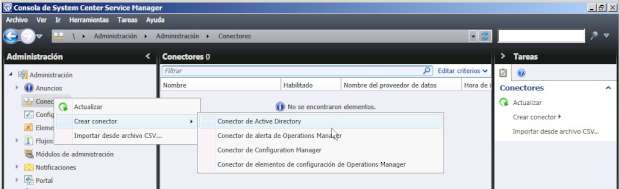











Comments
No comments yet.
Leave a comment